שיבוט כונני הדיסק שלך מוביל לעתים קרובות לשגיאה זו
- קוד שגיאה 0xc0000428 עשוי להופיע עם כשל באימות שגיאת החתימה הדיגיטלית וכתוצאה מכך BSoD.
- זה יכול להיות בגלל תוכניות וקבצים חסרי אותנטיות שזוהו על ידי אימות החתימה הדיגיטלית.
- תוכל לפתור את השגיאה על ידי השבתת החתימה הדיגיטלית ובנייה מחדש של מנהל האתחול.
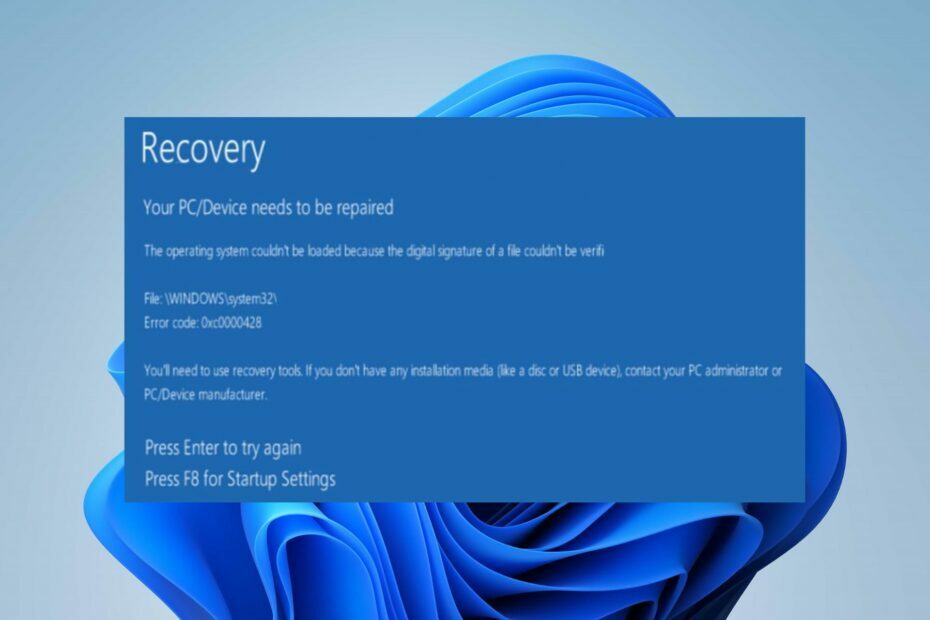
איקסהתקן על ידי לחיצה על הורד את הקובץ
Fortect הוא כלי שבודק את מערכת ההפעלה של Windows עבור קבצי מערכת פגומים או פגומים. ברגע שנמצא, הוא יכול להחליף את הגירסאות הללו בגירסאות טריות מהמאגר שלה עם קבצי מערכת מקוריים של Windows. לפיכך, זה ישחזר את המערכת שלך למצב תפקוד מלא. הנה איך לעשות את זה ב-3 שלבים פשוטים:
- הורד והתקן את Fortect במחשב האישי שלך.
- הפעל את הכלי ו התחל לסרוק כדי למצוא קבצים שבורים שגורמים לבעיות.
- לחץ לחיצה ימנית על התחל תיקון כדי לתקן בעיות המשפיעות על האבטחה והביצועים של המחשב שלך.
- Fortect הורד על ידי 0 הקוראים החודש.
חלק מהקוראים שלנו נתקלים בקוד השגיאה 0xc0000428 Blue Screen of Death במחשבים האישיים שלהם. זה מתרחש בדרך כלל זמן לא רב לאחר עדכון מערכת ויכול להיות קריטי.
למרבה המזל, ישנם כמה תיקונים כדי לפתור את השגיאה. כמו כן, אתה יכול לבדוק את המדריך המפורט שלנו לגבי כמה גורמים שיכולים לעשות זאת לגרום למסך כחול של מוות במחשב האישי שלך.
מה גורם לשגיאת BSoD Oxc0000428?
קוד שגיאה: 0xc0000428 מציין את חוסר האותנטיות או האמינות בתוכנה אחת או יותר במחשב. זה מופיע עם כשל באימות החתימה הדיגיטלית של הקובץ, והביא למסך הכחול של מוות. כמה גורמים בולטים לשגיאה זו הם:
- בעיות בקבצי אתחול - אתה יכול להיתקל בקוד השגיאה 0xc0000428 במהלך האתחול בגלל קבצי האתחול או הדיסק פגום. זה מונע מהמערכת לגשת לקבצים ולרכיבים הדרושים כדי לתקשר עם מרכז האתחול, וכתוצאה מכך BSoD.
- קבצים, מנהלי התקנים או אפליקציות לא חוקיים או לא מורשים - התקנת אפליקציות לא לגיטימיות עלולה להפעיל את תכונת החתימה הדיגיטלית כדי לעכב את עיבוד המערכת עקב תוכניות או קבצים שאינם חתומים דיגיטלית או שייכים לגורמים מפוקפקים.
- שיבוט או שינוי גודל של הדיסק הקשיח של מערכת ההפעלה - התעסקות בכונני הדיסקים במחשב עלולה לגרום כשל באתחול הדיסק. כמו כן, ייתכן שהסיבה לכך היא העברת קובץ מערכת חיוני או מחיצה שהושפעה בעת שינוי גודל הדיסק הקשיח של מערכת ההפעלה.
עם זאת, נדון בכמה שלבי פתרון בעיות שיעזרו לך לפתור את זה ולהפעיל את המערכת שלך.
כיצד אוכל לתקן את שגיאת BSoD Oxc0000428?
לפני שתנסה את השלבים המתקדמים לפתרון בעיות, עבור על אלה:
- הפעל את המחשב שלך במחזור.
- נתק התקנים חיצוניים וציוד היקפי מהמחשב.
- הפעל מחדש את Windows במצב בטוח ובדוק אם השגיאה מופיעה.
אם אינך יכול לפתור את השגיאה, המשך עם הפתרונות שלהלן:
1. בנה מחדש את מנהל האתחול באמצעות שורת הפקודה
- חבר א כונן USB הניתן לאתחול ולחץ על כּוֹחַ כפתור כדי לאתחל את המחשב.
- הקש על מקש כלשהו כדי לאתחל ממנו יו אס בי.
- הגדר את שלך העדפות שפה ולחץ על הַבָּא לַחְצָן.
- בחר את תתקן את המחשב שלך אפשרות על להתקין עכשיו מָסָך.
- לחץ על פתרון בעיות אפשרות, אם כך פתרון בעיות.

- נְקִישָׁה מִתקַדֵם ובחר שורת פקודה.

- בחר שלך חֶשְׁבּוֹן, הקלד את הפקודות הבאות בחלון שורת הפקודה ולחץ להיכנס אחרי כל אחד מהם:
ג:אתחול CDattrib bcd -s -h –r-
bootrec /rebuildbcd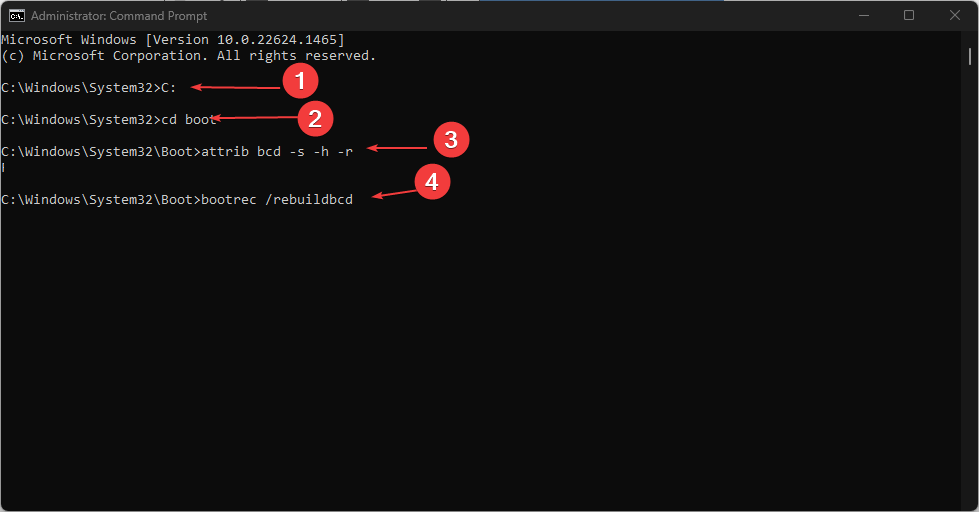
- סגור את חלון שורת הפקודה והפעל מחדש את המחשב.
טיפ מומחה:
ממומן
קשה להתמודד עם כמה בעיות במחשב, במיוחד כשמדובר בקבצי מערכת ומאגרים חסרים או פגומים של Windows שלך.
הקפידו להשתמש בכלי ייעודי, כגון Fortect, אשר יסרוק ויחליף את הקבצים השבורים שלך בגרסאות הטריות שלהם מהמאגר שלו.
קרא את המאמר שלנו על יצירת כונן USB הניתן לאתחול לשלבים מפורטים יותר.
2. בצע תיקון אתחול
- הקש על כפתור הפעלה למשך כ-10 שניות כדי לכבות את המחשב.
- הקש על כפתור הפעלה והקש על F8, F2, F4, F8, F10, או F12 מקש שוב ושוב עד שתראה את אפשרויות אתחול מתקדמות עמוד.
- בעת ההפעלה, בחר את פתרון בעיות אוֹפְּצִיָה.

- נְקִישָׁה מִתקַדֵם ובחר תיקון אתחול מהתפריט.
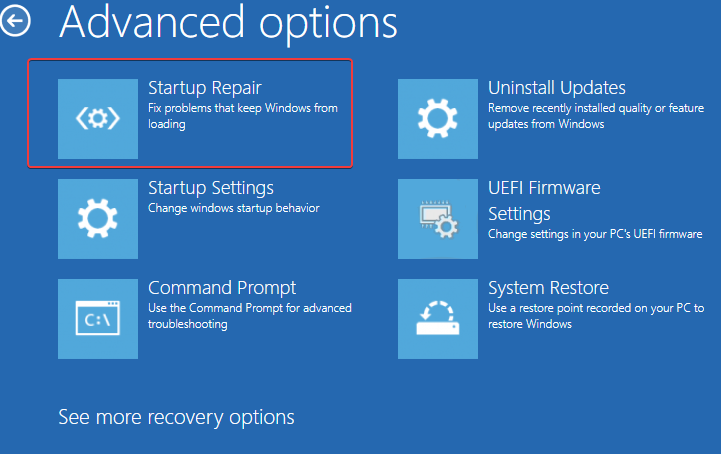
- בחר בחר כלי שחזור תפריט ולחץ על סיים לַחְצָן.
- לאחר תיקון אתחול תהליך, הפעל מחדש את המחשב ובדוק אם השגיאה נמשכת.
הפעלת הכלי תיקון אתחול תסרוק את Windows לאיתור שגיאות הגורמות לשגיאה 0xc0000428 ותתקן אותן באופן אוטומטי.
- UsbHub3.sys שגיאת מסך כחול: סיבות ואיך לתקן
- Adobe After Effects פועל לאט? 5 דרכים להאיץ את זה
- rtf64x64.sys: כיצד לתקן את שגיאת המסך הכחול של מוות
- 0x800704C6: כיצד לתקן את השגיאה הזו בחנות Microsoft
3. הפעל את הפקודה Check Disk כדי לתקן דיסק קשיח
- חזור על שלבים 1-2 בפתרון למעלה כדי לפתוח את אתחול מתקדם אוֹפְּצִיָה.
- בחר את תתקן את המחשב שלך אפשרות ולחץ להיכנס.
- תבחר שפה ולחץ על הַבָּא לַחְצָן.
- בחר פתרון בעיות, לאחר מכן אפשרויות מתקדמות.


- בחר את שורת פקודה.

- הקלד את הדברים הבאים ולחץ להיכנס כדי לסרוק את הכונן הקשיח לאיתור שגיאות:
chkdsk /f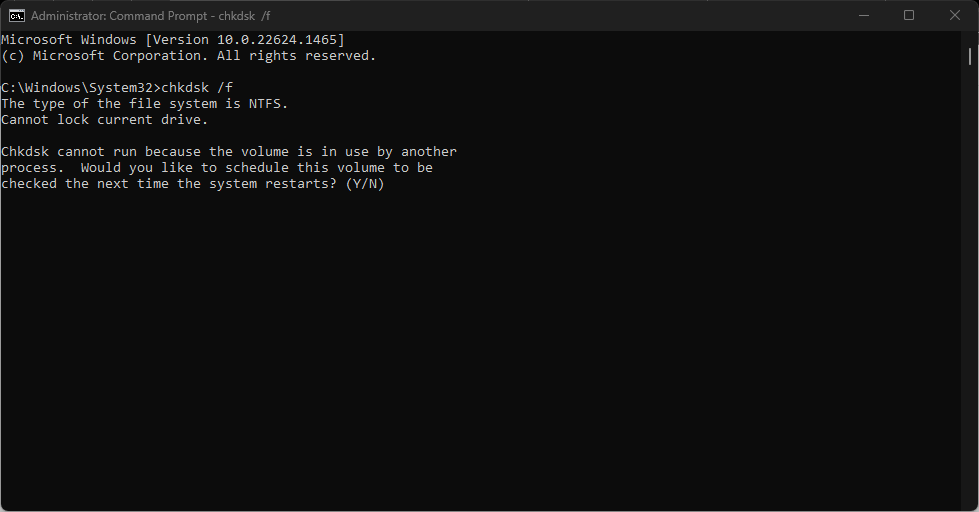
- הקלד את הדברים הבאים ולחץ להיכנס כדי לסרוק ולנסות לתקן סקטורים פגומים:
chkdsk /r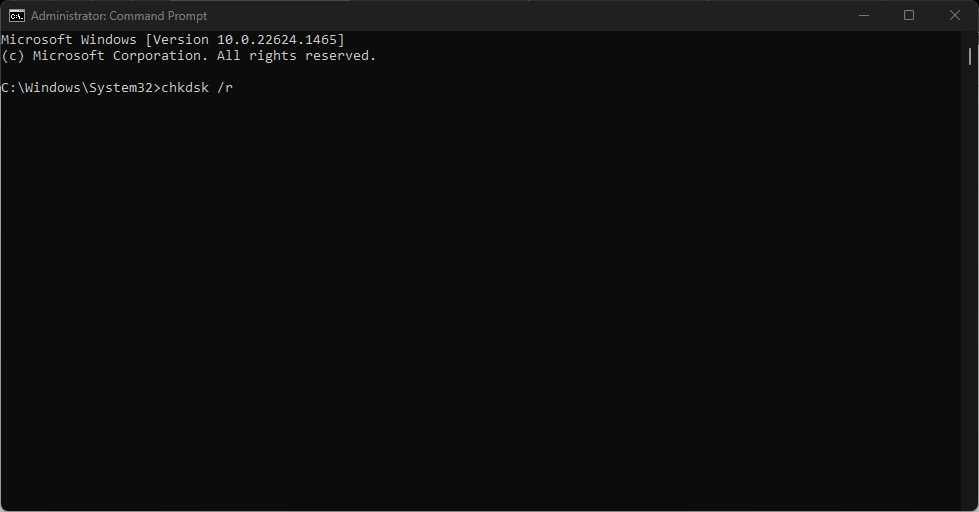
- לאחר השלמת התהליך, הפעל מחדש את המחשב.
ביצוע הפקודות הבאות יסרוק ותתקן שגיאות בכונן הקשיח שלך, ויאפשר למחשב לאתחל כראוי ללא שגיאות.
בדוק מה לעשות אם כן לא מצליח למצוא את סביבת השחזור ב-Windows 11.
4. השבת את החתימה הדיגיטלית באופן זמני
- ללחוץ חלונות + אני מפתח כדי לפתוח את הגדרות Windows אפליקציה.
- בחר מערכת ולחץ על התאוששות מהחלונית השמאלית.
- לְאַתֵר התחלה מתקדמת ולחץ על אתחל עכשיו לחצן מתחת ללשונית.
- בעת ההפעלה, בחר את פתרון בעיות אוֹפְּצִיָה.

- נְקִישָׁה מִתקַדֵם ובחר הגדרות אתחול מהתפריט.
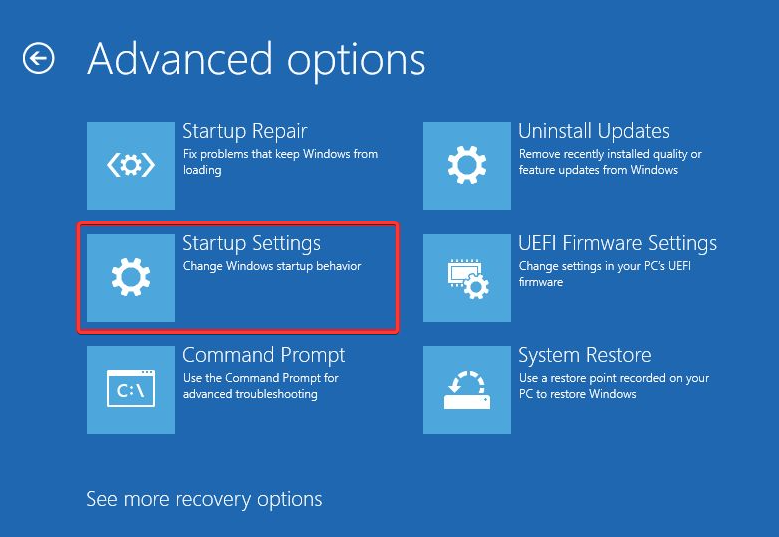
- נווט אל השבת את אכיפת חתימות הנהג אפשרות ולחץ F7 כדי לאפשר אותו.
- הפעל מחדש את המחשב.
השבתת אפשרות אכיפת חתימת מנהל ההתקן אמורה לעזור לך לאתחל את המחשב בהצלחה. כמו כן, זה מונע מהפיצ'ר לבדוק תוכניות וקבצים במהלך האתחול.
לחלופין, קרא את המאמר שלנו על שגיאת BSoD 0x00000154 והשלבים הבסיסיים לתיקון זה. כמו כן, בדוק כיצד לתקן BSoD של שירות קריטי נכשל במחשב Windows.
אם יש לך שאלות או הצעות נוספות, אנא השאירו אותן בקטע ההערות.
עדיין נתקלים בבעיות?
ממומן
אם ההצעות לעיל לא פתרו את הבעיה שלך, המחשב שלך עלול להיתקל בבעיות קשות יותר של Windows. אנו מציעים לבחור בפתרון הכל-באחד כמו Fortect לתקן בעיות ביעילות. לאחר ההתקנה, פשוט לחץ על הצג ותקן לחצן ולאחר מכן לחץ התחל תיקון.
